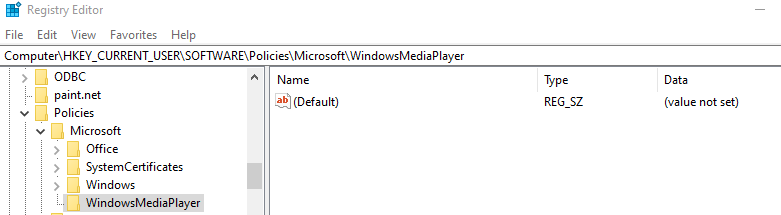Uzak bir sunucuda barındırılan bir dosyaya erişmeye/değiştirmeye çalışırsanız, 'Dosyaya veya klasöre öznitelikler uygulanırken bir hata oluştu' hata mesajıyla karşılaşabilirsiniz. Bu sorun genellikle, belirli bir dosyanın izinlerindeki tutarsızlıklar veya yanlış güvenlik ayarları nedeniyle oluşur.
Düzeltme 1 – Dosyanın sahipliğini alın
Yanlış sahiplik sorunu bu soruna neden olabilir.
1. Dosyanın bilgisayarınızda/uzak sunucunuzda bulunduğu konuma gidin.
2. Dosyayı bulduğunuzda, sağ tık üzerine tıklayın ve ardından “Özellikleri“.

3. İçinde Özellikleri penceresinde, “ üzerine tıklamanız gerekir.Güvenlik“.
4. İçinde Güvenlik sekmesine tıklayın "ileri“.
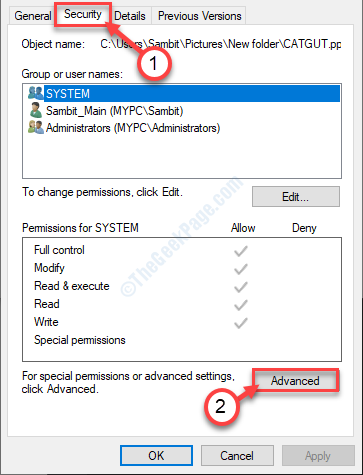
5. Ardından, “Değişiklik” yanındaSahip:'seçenek.
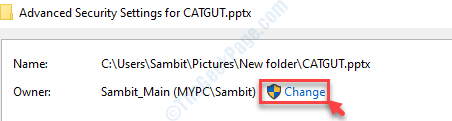
6. Bundan sonra "yazmakHerkes" kutuda.
7. Adı doğrulamak için “İsimleri Kontrol Et“.
8. O zaman yapmanız gereken şey “TAMAM MI“.

9. Tıklamak "Uygulamak"kurtarmak için*.
10. Ardından, “TAMAM MI” ve dosyanın mülkiyeti sistemi kullanan herkese verilir.

*NOT-
"'e tıkladığınız andaUygulamak” diye bir uyarı mesajının çıktığını fark edeceksiniz. Basitçe tıklayın "TAMAM MI” mesajı ekranınızda belirirse.

Düzeltme 2 - Hesabınıza tam kontrol verin
Bu hata, hesabınız dosya üzerinde tam kontrole sahip değilse de oluşabilir.
1. Sağ tık dosya üzerinde.
2. Ardından, “Özellikleri” özellik ayarlarına erişmek için.

3. Ne zaman Özellikleri penceresi belirir, tekrar “Güvenlik“.
4. Ardından, “Düzenle“.
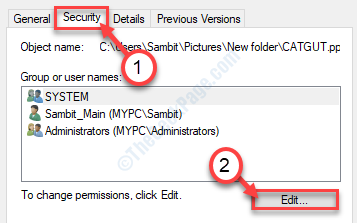
5. itibaren Grup veya Kullanıcı adları: bölümünde yönetici hesabınızı seçin.
(NOT– Bu durumda kendi hesabımı seçtim)
6. Ardından, “İzin vermek”yanında”Tam kontrol‘.
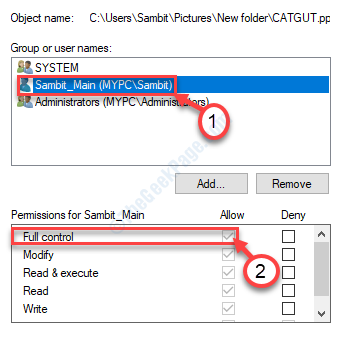
7. Son olarak, “Uygulamak” ve ardından “ üzerine tıklayınTAMAM MI“.

Dosyaya tekrar erişmeyi deneyin.
Düzeltme 3 - Dosyanın şifrelenip şifrelenmediğini kontrol edin
1. Yine dosyaya sağ tıklamanız ve ardından “Özellikleri“.

2. “Genel” sekmesi.
3. Bundan sonra, “ileri“.
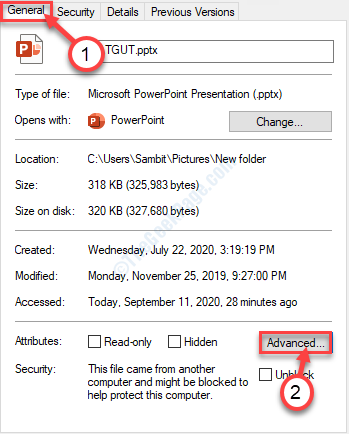
4. Ne zaman Gelişmiş Özellikler pencere, işaretini kaldır "Verileri güvenli hale getirmek için içerikleri şifreleme“.*
5. Ardından, “TAMAM MI“.
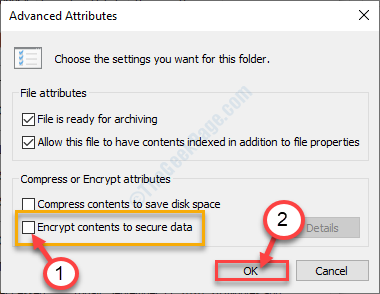
*NOT– Eğer 'Verileri güvenli hale getirmek için içerikleri şifreleme' işaretli ancak işaretini kaldıramazsınız, dosyanın orijinal sahibinden şifreleme sertifikalarını paylaşmasını isteyin. Şifreleme sertifikalarını yükledikten sonra dosyalara erişebileceksiniz.
Düzeltme 4 - Dosyayı Windows.old'dan kopyalayın
Bilgisayarınızı yakın zamanda güncellediyseniz, orijinal dosyanın eski konumda kalma olasılığı vardır.
1. Basın Windows tuşu + E.
2. Bundan sonra, " üzerine tıklamanız gerekir.Yerel Disk C:“.

3. Ne zaman Yerel Disk (C :) açılır, bulmak için aşağı kaydırın”Windows.old“.
4. Çift tıklama üstünde.
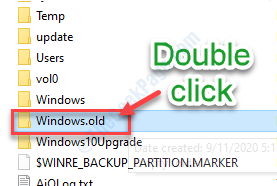
5. sonra,çift tıklama üzerinde "Kullanıcılar" Klasör.
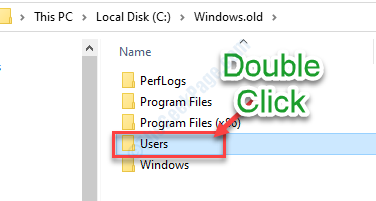
6. Bir dizi kullanıcı klasörü göreceksiniz.
7. basitçe çift tıklama üzerinde Kullanıcı adınızıKlasör.
(Bu bilgisayar için “Sambit“.)
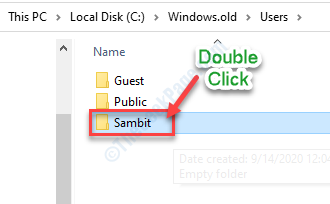
7. Şimdi, dosyanın bulunduğu konuma gidin (Örneğin, o dosya Resimler Klasör. Yani, oraya gitmeliyiz).
8. Sağ tıkdosyaya tıklayın ve ardından “kopyala“.
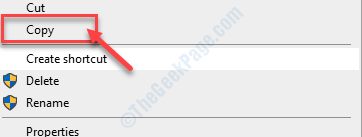
9. Herhangi bir Windows 10 dizinine gidin. (Örnek olarak, 'Belgeler' ya da 'Resimler' Klasör).
10. tuşuna basarak dosyayı oraya yapıştırın. Ctrl+V.
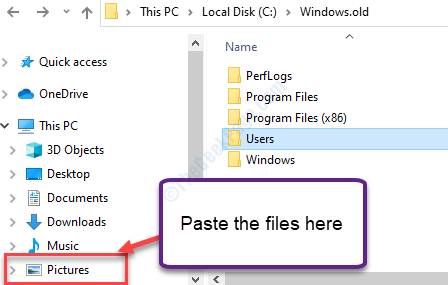
Şimdi, ona erişmeyi deneyin.
Dosyaya daha fazla hata olmadan kolayca erişebilirsiniz.